Вопрос “Как настроить vpn на андроид бесплатно” стал настолько актуальным в последнее время, что мы не можем обойти стороной эту тему.
В 2023 году использование Virtual Private Network (VPN) на андроид Xiaomi устройствах будет настолько важно, как и сейчас. Причины этого очевидны: безопасность и анонимность становятся топ-приоритетами для пользователей. VPN позволяют защитить данные от кражи и несанкционированного доступа.В этой статье мы разберем различные способы настройки vpn на андроид 9 и выше и подскажем, как подключить их без необходимости в дополнительных знаниях и финансах.
Как настроить VPN на Андроид ? Настройка VPN на Андроид 9 и выше.
Самым простым способом того как настроить vpn на xiaomi, как настроить vpn на андроид, является способ подключения впн-а на Android напрямую через VPN приложение. ZoogVPN предоставляет удобное и простое в использовании Android приложение, которое вы можете скачать по этой ссылке. После установки все просто: откройте приложение, введите данные от вашей учетной записи ZoogVPN, выберите нужный сервер и нажмите на кнопку подключения. Это все! После подключения ваши данные будут надежно защищены.
Бесплатный VPN за 1 минуту в твоём телефоне🔥поделись с теми, кого не хочешь потерять
Как настроить VPN на Андроид бесплатно вручную?
Несмотря на удобство настройки впн на андроид 9 и выше через приложения на андроид телефоне, некоторые пользователи готовы потратить немного больше времени на ручную настройку vpn на андроид. Для этого мы подробно рассмотрим процедуру настройки протокола L2TP/IPsec на Android устройствах.
1. Перейдите в настройки телефона
2. Выберите “Подключение и общий доступ”
3. Нажмите на “VPN”
4. Нажмите на кнопку “Новая сеть VPN” внизу, чтобы настроить VPN-соединение.
5. Введите любое имя, например “ZoogVPN Dusseldorf” в поле “Имя”, чтобы вы могли запомнить свое VPN-соединение.
6. Для “Тип ВПН” выберите “L2TP/IPSec PSK”.
7. Далее выберите VPN-сервер, чтобы заполнить поле “Адрес сервера”. Вы можете найти все доступные адреса серверов в вашем аккаунте по этой ссылке. Например, адрес сервера может выглядеть так: de.free.zoogvpn.com
8. “Ключ L2TP”’ оставьте пустым
“Идентификатор IPSec” оставьте пустым
В “Общий ключ IPSec” введите “ZoogVPN”
9. Ваше “Имя пользователя” – это адрес электронной почты вашей учетной записи ZoogVPN. Ваш “Пароль” – это пароль, который вы использовали при создании учетной записи ZoogVPN. Просто введите ту же информацию для входа в соответствующие поля.
10. Сохраните профиль VPN и подключитесь к созданному профилю
Все готово! Теперь вы знаете как настроить vpn на андроиде и ваши данные в безопасности, а гео-ограничения больше не помеха!
Как настроить VPN на Андроид на других протоколах? Настройка VPN на Андроид 9 и выше на протоколах IKEV2 или OpenVPN
Если по определенным причинам вам не подходит L2TP/IPSec, то вы всегда можете узнать как настроить vpn на андроид с протоколами IKEv2 или OpenVPN в таких статьях как Настройка VPN(OpenVPN) на Андроид 9 и Настройка VPN(IKEv2) на Андроид.
Лучший VPN для Samsung
Бесплатное ли данное решение для установки VPN на мое устройство?
Да, это абсолютно бесплатно.
Чтобы установить VPN ZoogVPN на ваше устройство, просто зарегистрируйтесь на нашем сайте и получите бесплатный план. Мы предлагаем выбор из 5 серверов по всему миру на 100% бесплатно. Вы можете подключиться к серверу в США, Великобритании, Германии, Нидерландах и Сингапуре, чтобы обойти гео-ограничения и сохранить конфиденциальность ваших данных.
Если у вас возникли дополнительные вопросы касательно того, как настроить vpn на андроид бесплатно или как настроить впн на xiaomi устройство, cмело обращайтесь в нашу службу поддержки по электронной почте или в чате.
Итог
Обеспечение дополнительной безопасности данных в сети с помощью настройка VPN на Xiaomi устройства – выгодное и надежное решение. Оно сохраняет вашу анонимность и защищает данные от кражи и несанкционированного доступа. На наш взгляд, лучшим приложением для этой цели становится ZoogVPN. В любом случае, установка VPN для Android 9 и выше позволит вам наслаждаться безопасностью и приватностью в Интернете.
Anastasia S.
Anastasia loves creating insightful articles that cover everything valuable for readers. She always wants to provide value for the users explaining how to protect their online privacy and get real Internet freedom.
Источник: zoogvpn.com
Безграничные и безопасные: браузеры со встроенным VPN для Android
Найти приложения для веб-сёрфинга со встроенным ВПН непросто. Несмотря на пользу от этой функции, разработчики популярных обозревателей не спешат встраивать ее в свои продукты. Но мы отобрали среди них те, что точно отвечают потребностям пользователей, которым важна безопасность. В обзоре представлены браузеры с VPN, о которых вы раньше могли ничего не знать.
Преимущества использования браузера со встроенным VPN
Главный плюс использования встроенного VPN в браузер — он не действует на другие приложения. Вы заходите через туннель только на те сайты, которые вводите в адресной строке веб-обозревателя после включения VPN. Приложения, которые работают одновременно с ним, продолжают использовать стандартное подключение к сети.
Браузер с VPN для Андроид имеет ещё одно преимущество — не нужно устанавливать дополнительные клиенты, которые занимают место в памяти. Соответственно, пропадает и необходимость запускать их на фоне. Вы открываете браузер, включаете функцию VPN, после чего получаете конфиденциальное и защищённое соединение.
Opera
Opera — наверное, самый известный браузер со встроенным VPN. Это бесплатная функция обозревателя, которая включается в настройках. VPN-клиент может работать на всех сайтах или только на тех страницах, которые открываются в приватных вкладках.
Среди других возможностей Opera отметим:
- Встроенный блокировщик рекламы.
- Функцию экономии трафика (не работает одновременно с VPN).
- Автоматическое сохранение паролей и платежных данных.
- Возможность синхронизации между разными устройствами через единую учётную запись Opera.
Как включить VPN в Opera
По умолчанию VPN-клиент на Opera отключен. Чтобы его использовать:
- Запустите приложение Opera.
- Нажмите на значок браузера в правом нижнем углу.

- Перейдите в «Настройки».

- Найдите строку VPN и нажмите на ползунок рядом с ней, чтобы активировать функцию.

У встроенного VPN есть собственные настройки, позволяющие оптимизировать его работу в браузере. Чтобы получить к ним доступ, нажмите на саму строку VPN. Здесь вы можете:
- Включать/выключать клиент.
- Устанавливать использование туннеля только для приватных вкладок.
- Выбирать местоположение: оптимальное относительно вашего пребывания, Америку, Азию или Европу.
- Включать обход VPN при поиске, чтобы в выдаче были результаты, релевантные для вашего реального местонахождения.

Удобная возможность — использование туннеля только для приватных вкладок. Эта опция позволяет активировать VPN один раз и забыть про его статус. На обычных вкладках при этом будет стандартное соединение с сетью. Когда же вы создадите приватную вкладку, на ней автоматически начнёт работать VPN, который защитит вашу конфиденциальность.
Чтобы создать приватную вкладку:
- Нажмите на значок вкладок в меню навигации Opera.

- Перейдите в раздел «Приватный».
- Нажмите на «+».

В этом режиме по умолчанию не сохраняется ваша активность. С включенным VPN он станет ещё более защищенным.
Aloha Browser
Aloha Browser — браузер с минималистичным интерфейсом и встроенным VPN Aloha. В бесплатной версии он предлагает безлимитный трафик для подключения через VPN и рекомендованный сервер. При покупке премиум-подписки становится доступно несколько десятков IP-адресов разных стран и даже возможность запросить локацию, которой нет в базовом списке. Также в платном режиме появляется возможность автоматического включения VPN и распространения туннеля на другие приложения. Стоимость премиум-подписки — от 219 рублей в месяц.
Среди других возможностей Aloha Browser:
Как включить VPN в Aloha Browser
По умолчанию VPN в Aloha Browser отключен. Чтобы им воспользоваться:
- Запустите Aloha Browser.
- Нажмите на значок в виде щита возле адресной строки.
- В окне с запросом на подключение нажмите «ОК».

Соединение через VPN включено. Визуально это будет отмечено изменением цвета значка и панели уведомлений Android. По умолчанию в бесплатном режиме используется один рекомендованный сервер, который вы не можете изменить.
Для отключения VPN достаточно ещё раз нажать на щит возле адресной строки.
Tor Browser
Tor Browser — официальный обозреватель проекта Tor. Его поддерживают волонтеры со всего мира, которые предоставляют свои устройства в качестве узлов соединения. Tor Browser имеет продвинутые инструменты безопасности, создающие максимальный уровень защиты конфиденциальных данных и анонимности пользователей.
Среди других возможностей Tor Browser:
- Функция шифрования всех подходящих сайтов по стандартам HTTPS.
- Возможность автоматического отключения скриптов на страницах.
- Контроль скорости подключения.
- Экономия трафика, которая работает через настройку показа изображений: «всегда, только через Wi-Fi, блокировать».
Как включить VPN в Tor Browser
На Tor Browser нет встроенного VPN. Он использует другую технологию защиты, которая для ряда задач, например, обхода блокировок, будет аналогом туннелирования.
Чтобы установить безопасное соединение:

- Запустите Tor Browser.
- Нажмите на кнопку «Соединение».
- Подождите, пока браузер подключится к сети Tor.
После установки соединения появляется окно приветствия. Опустив шторку уведомлений, вы можете следить за скоростью интернета в браузере.
Переходите через Tor на любые сайты, в том числе заблокированные, не опасаясь деанонимизации. Соединение защищено, ваш IP-адрес изменён.
Hola
Hola — популярный сервис, предоставляющий услуги VPN. На Android он доступен в виде приложения со встроенным браузером. Используя его адресную строку, вы можете заходить на сайты через туннели, созданные на серверах в других странах. В бесплатной версии доступны почти 200 локаций. Такой разброс позволяет избавиться от любых блокировок по географическому принципу.
Hola также можно использовать в качестве стандартного VPN-клиента, запуская через него приложения, в том числе другие браузеры.
Как включить VPN в Hola
VPN в Hola включен по умолчанию. Как пользоваться встроенным в приложение браузером:
- Запустите HolaVPN.
- Нажмите на значок флага в адресной строке.

- Выберите страну, через сервер которой хотите зайти на сайт.

- Введите адрес сайта и перейдите на него.

Местонахождение сервера можно менять, уже находясь на сайте. Флаг страны, под прикрытием которой вы бродите по сети, постоянно доступен в адресной строке.
Яндекс.Браузер
Яндекс.Браузер — популярный обозреватель от российского IT-гиганта. С недавних пор он работает на многофункциональном браузерном движке Chromium, что дало его пользователям новые возможности, в том числе подключение VPN.
Среди прочих функций Яндекс.Браузера отметим:
- Наличие встроенного голосового помощника Алисы.
- Систему внутренних чатов, которые можно заводить с любыми собеседниками из списка контактов на телефоне.
- Режим ускорения загрузки страниц, который включается автоматически при медленном соединении.
- Полную синхронизация между разными устройствами через учетную запись Яндекса.
В Яндекс.Браузере тоже нет встроенного VPN-клиента. Частично его функциональность представлена в виде опции защиты соединения при работе в небезопасных WiFi сетях.
Чтобы её включить:
- Запустите Яндекс.Браузер.
- В поисковой строке нажмите на кнопку в виде трёх точек.

- Перейдите в раздел «Настройки».

- Пролистайте экран до раздела «Конфиденциальность».
- Включите опцию «Защищать соединение при работе в небезопасных Wi-Fi сетях».

Использование этой опции повысит уровень безопасности, однако не поможет обойти блокировку или защитить вашу конфиденциальность. Однако VPN можно установить в Яндекс.Браузер в виде дополнения.
Как использовать VPN на Яндекс.Браузере
В последних версиях мобильного приложения от Яндекса появилась возможность подключения дополнений. Она пока находится на стадии бета-тестирования, но работает стабильно.
- Откройте настройки браузера, повторив шаги 1-3 предыдущей инструкции.
- Найдите раздел «Дополнения» и перейдите в «Каталог дополнений».

- С помощью поисковой строки, которая находится внизу, найдите расширение для ВПН — например, Hola Free VPN Proxy Unblocker или Browsec.
- Перейдите на страницу дополнения в магазине приложений Chrome.

- Нажмите «Установить».
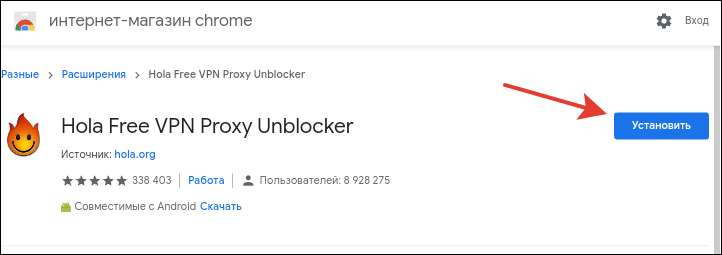
- После завершения установки вернитесь в каталог дополнений и убедитесь, что расширение включено.

Теперь при переходе на сайт наверху будет появляться окно с предложением сменить страну вашего местонахождения.
А если ничего не появляется, сделайте следующее:
- Нажмите на кнопку с тремя точками, чтобы вызвать главное меню.
- Откройте раздел «Дополнения».
- Выберите в списке Hola Free VPN Proxy Unblocker.

- Нажмите Unblock и выберите страну.

Вы можете выбрать любой сервер, помеченный как Free. За Premium-сервера необходимо платить отдельно. Стоимость подписки — от 11,95 долларов в месяц.
Вместо Hola можно попробовать другие дополнения с ВПН, однако пока нет гарантий, что они будут работать без ошибок.
Источник: compconfig.ru
Почему не работает VPN на Android: причины проблем при подключении и список работающих ВПН в России
Часто мы используем VPN для доступа к заблокированным сайтам или для изменения своего виртуального местоположения. Но у этой технологии есть свои проблемы, которые особенно в последнее время стали очень заметными.
Некоторые пользователи жалуются, что на их телефонах Xiaomi (Redmi) на базе Android не работает VPN. Не работает ВПН на Андроиде – это проблема, которая может стать неприятным сюрпризом для многих владельцев смартфонов. Однако, существует несколько способов решения этого затруднения, и мы можем помочь вам восстановить доступ к нужному VPN-сервису.
Содержание:
- Как включить VPN
- Почему не работает VPN
- Что делать, если не подключается ВПН
- Какие VPN работают в России
Как включить VPN на Xiaomi под Android

Когда возникают проблемы при подключении к VPN, первое, что приходит в голову, это сомнения в правильности своих действий. Возможно, просто нажата неверная кнопка.
Чтобы определить, правильно ли вы настроили свое соединение, нужно знать, как включить ВПН на телефоне. Обычно, для этого нужно выполнить несколько простых шагов:
- Запустите программу VPN
- Убедитесь, что вы дали все необходимые системные разрешения
- В самом приложении активируйте подключение к виртуальной частной сети
- Дождитесь окончания операции


После этого вы сможете пользоваться интернетом, будто находитесь в другой стране. Однако, если ВПН не работает, то очевидно, что причина проблем не в ваших ошибочных действиях, или неверной кнопке, причина находится где-то в технических дебрях устройства операционной системы или стороннего сервиса.
Почему не работает VPN

Современный Интернет предоставляет множество возможностей для комфортного и безопасного использования сервисов, однако, как ни странно, эта возможность может быть блокирована государственными органами.
Например, в России существует блокировка ВПН, которая запрещает доступ к ряду сервисов-анонимайзеров. Интересно, что эта практика не нова и длится уже много месяцев.
В список заблокированных сервисов входят известные на весь мир VPN-провайдеры, такие как:
- Betternet
- Browsec
- Cloudflare WARP (1.1.1.1)
- ExpressVPN
- Hola! VPN
- IPVanish VPN
- KeepSolid VPN Unlimited
- Lantern
- Melon VPN
- NordVPN
- Opera VPN
- PrivateTunnel
- ProtonVPN
- Speedify VPN
- Surfshark
- Tachyon VPN
- TunnelBear
- VyprVPN
- Windscribe
- X-VPN
Однако, не стоит забывать, что список не является полным и содержит лишь часть заблокированных сервисов. Также помните о том, что сервисы могут как забанить, так и вернуть к нормальному режиму работы, поэтому список выше рассматривайте лишь как ориентировочный, а не окончательный.
Помимо блокировки ВПН, иногда бывают ситуации, когда не работает VPN по иным причинам. Это может быть связано с различными проблемами, например, с низкой скоростью выбранного сервера, исчерпанием лимита трафика VPN или сбоем в работе приложения.
Тем не менее, стоит помнить, что блокировка ВПН в России является реальностью, которая накладывает определенные ограничения на возможности использования данной технологии.
При выборе VPN-провайдера необходимо учитывать возможные риски и проверять его работу в том регионе, где вы находитесь. Всегда стоит помнить, что вопросы безопасности в Интернете имеют первостепенное значение.
Что делать, если не подключается ВПН
Давайте рассмотрим несколько причин, почему может возникнуть проблема с подключением VPN на Android и как ее решить.
Проверьте приложение на наличие ошибок
Перед тем как начать решать проблему с подключением VPN на Android, необходимо проверить работу самого приложения. При возникновении сбоя его можно попробовать восстановить, очистив кэш и данные:
- Откройте настройки телефона.
- Перейдите в раздел «Приложения» .
- Далее выберите «Все приложения» .
- Найдите проблемный VPN .
- Нажмите кнопку «Очистить» , после чего подтвердите удаление данных и кэша .

Проверьте соединение с Интернетом
Если приложение работает исправно, но не удается подключиться к VPN, проверьте подключение к Интернету, попробовав открыть любую страницу в браузере без VPN.
Если страница открывается, то подключение к Интернету работает исправно.
Если подключение к Интернету не работает, попробуйте переключиться на другой тип соединения. Например, если у вас есть домашний Wi-Fi и мобильный интернет, попробуйте переключиться с мобильного интернета на домашнюю сеть или наоборот.
Измените локацию сервера
Если подключение к Интернету работает исправно, но все равно не удается подключиться к VPN, возможно, проблема связана с сервером. Многие приложения VPN имеют опцию изменения расположения сервера. Попробуйте выбрать сервер с наименьшей загруженностью.
Установите другое приложение VPN
Если ничего не помогает, попробуйте установить другое приложение VPN. Важно учесть, что многие бесплатные приложения VPN имеют ограничение трафика, которое может быть превышено, что приведет к снижению скорости или к полному прекращению работы софта. В таком случае, рекомендуется оформить подписку или установить платное приложение VPN.
Проверьте настройки VPN
Если VPN не работает только на отдельных сайтах, возможно, что они заблокированы в стране, выбранной в настройках VPN. В этом случае, необходимо проверить настройки ВПН и выбрать сервер в другой стране.
Также убедитесь, что у вас установлено последнее обновление прошивки на Xiaomi. В некоторых случаях, старые версии операционной системы могут вызывать конфликты с VPN-приложениями.
Если все вышеперечисленные шаги не помогли решить проблему, попробуйте проверить настройки своего VPN-сервиса. Возможно, ваша программа была настроено неправильно, что могло привести к неполадкам в работе приложения.
Проверьте следующие настройки:
- Тип протокола : убедитесь, что используемый протокол поддерживается вашим VPN-провайдером и соответствует требованиям. Некоторые приложения поддерживают только определенные протоколы, поэтому убедитесь, что вы используете подходящий тип протокола.
- Настройки шифрования : шифрование данных является одним из основных преимуществ VPN, поэтому убедитесь, что вы используете шифрование трафика. Выбирать можно между несколькими методами, самыми популярными из которых являются: AES и Blowfish.
- DNS-сервера : DNS-сервера помогают переводить доменные имена в IP-адреса. Если ваш VPN-провайдер не поддерживает свои собственные DNS-сервера, убедитесь, что вы используете DNS-серверы, которые поддерживают ваш провайдер интернет-услуг.
- Настройки прокси-сервера : если вы используете прокси-сервер, убедитесь, что вы ввели правильные настройки прокси. Если у вас есть проблемы с настройкой прокси, обратитесь к вашему VPN-провайдеру за помощью.
Надеемся, что эти советы помогут вам решить проблемы с подключением к VPN на Android.
Какие VPN работают в России

В настоящее время в России наблюдается активное блокирование VPN, но несмотря на это, существует множество сервисов, которые продолжают работать как в бесплатном, так и в платном режиме.
Если вы ищете стабильно работающие ВПН, то вам стоит обратить внимание на такие сервисы, как:
- Oko VPN
- Planet VPN
- Stolitomson VPN
- Tomato VPN
- VPN Бобер
- VPN Bucks
- VPN Fast
- VPNIFY
- VPN RedCat
- VPN Super
Важно понимать, что это не полный список работающих ВПН в России, можно найти и иные сервисы.
Тем не менее, при выборе ВПН, необходимо ознакомиться с отзывами и сравнить несколько из них между собой, прежде чем выбирать подходящий и использовать его на постоянной основе.
Если вы хотите быть уверенными в своей безопасности в интернете, то рекомендуется использовать не только VPN, но и другие методы, которые уберегут вас от проблем, такие как: использование антивирусного программного обеспечения, установка брандмауэра и регулярное обновление ПО на вашем смартфоне.
Релевантная информация:
- ВПН онлайн без скачивания: как обезопасить свои данные бесплатно и без регистрации
- Что такое VPN в телефоне Xiaomi (Redmi)
- Как скрыть IP адрес на телефоне Xiaomi: Подробное руководство
- Как настроить VPN силами MIUI на Xiaomi (Redmi)
- Как открыть сайт через VPN на Xiaomi (Redmi)
Поделиться новостью в соцсетях
Об авторе: MiMaster
Привет, меня зовут Тимур. Я с детства увлекался компьютерами и IT-Индустрией, мне это нравится, это моя страсть. Последние несколько лет глубоко увлёкся компанией Xiaomi: идеологией, техникой и уникальным подходом к взрывному росту бизнеса. Владею многими гаджетами Xiaomi и делюсь опытом их использования, но главное — решением проблем и казусов, возникающих при неожиданных обстоятельствах, на страницах сайта mi-check.ru
Источник: mi-check.ru